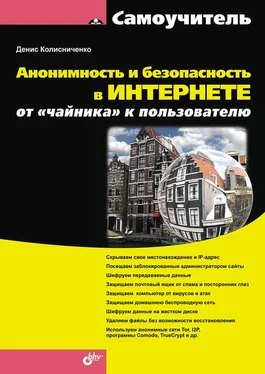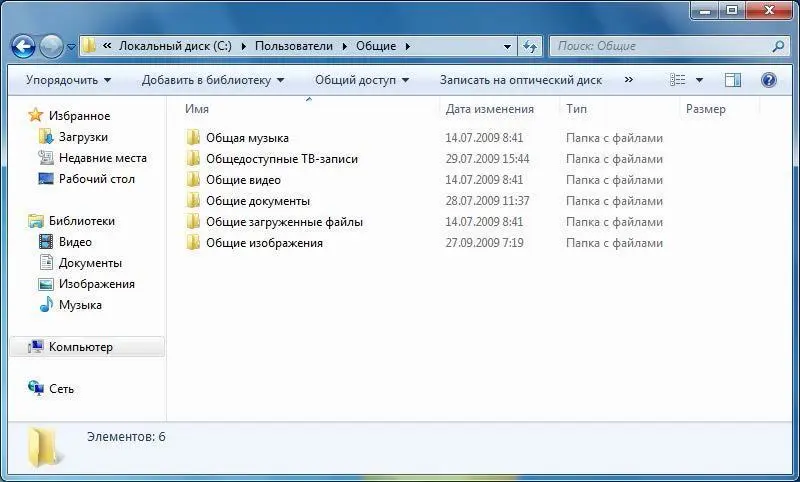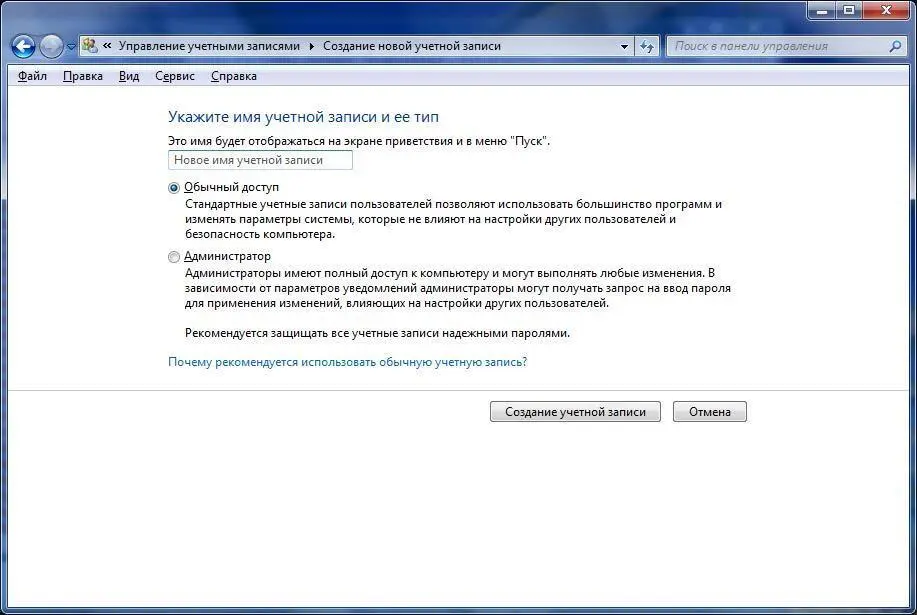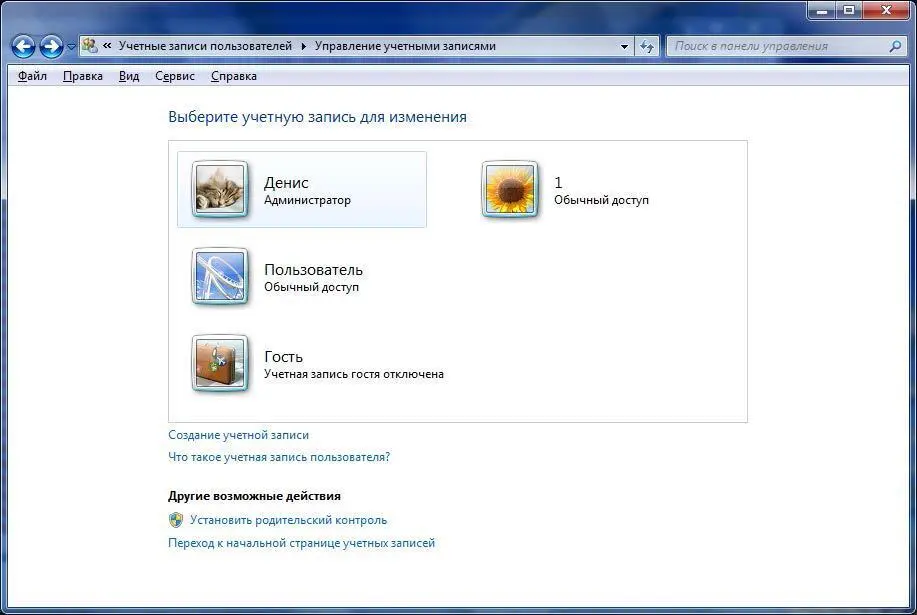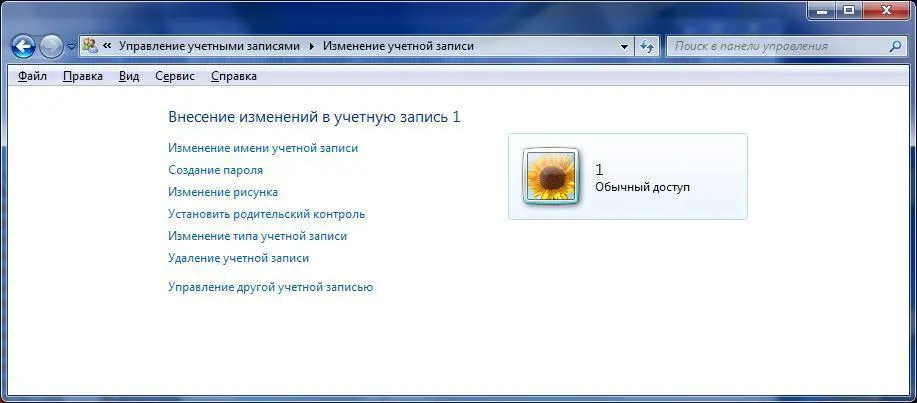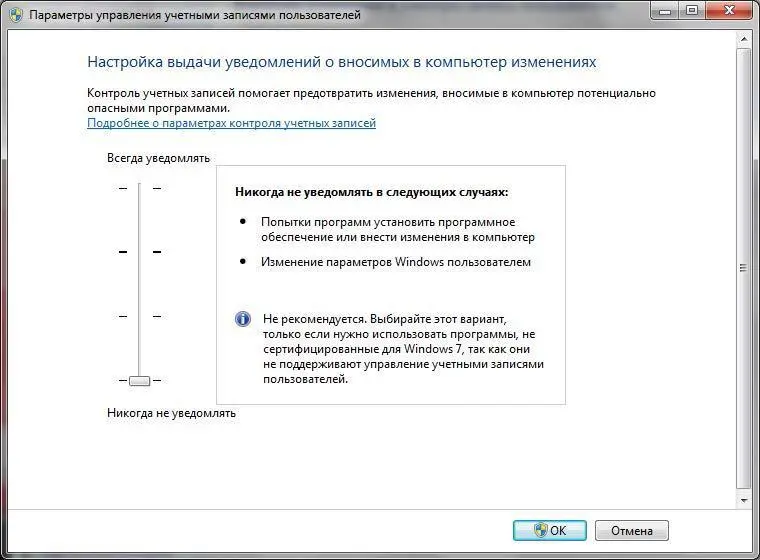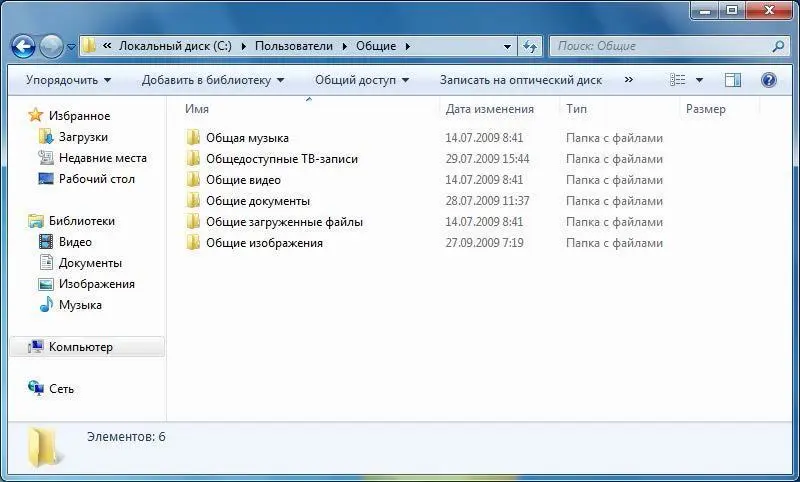
Рис. 10.4.Общая папка
Ограничение прав пользователя – вы будете администратором на данном компьютере, а все остальные – обычными пользователями. Пользователи имеют доступ к уже установленным программам, а также имеют право изменять параметры системы, не влияющие на безопасность компьютера и не затрагивающие настройки других пользователей. А вот администратор имеет полный доступ к компьютеру, может устанавливать программы и может изменять любые настройки.
Персональные настройки – каждый пользователь сможет выбрать свою тему рабочего стола, установить фоновые изображения рабочего стола и т. д.
Итак, для создания новой учетной записи выполните команду Панель управления | Учетные записи пользователей и семейная безопасность | Добавление или удаление учетных записей пользователей | Создание учетной записи(рис. 10.5). Далее нужно ввести имя пользователя и выбрать тип учетной записи ( Обычный доступили Администратор).
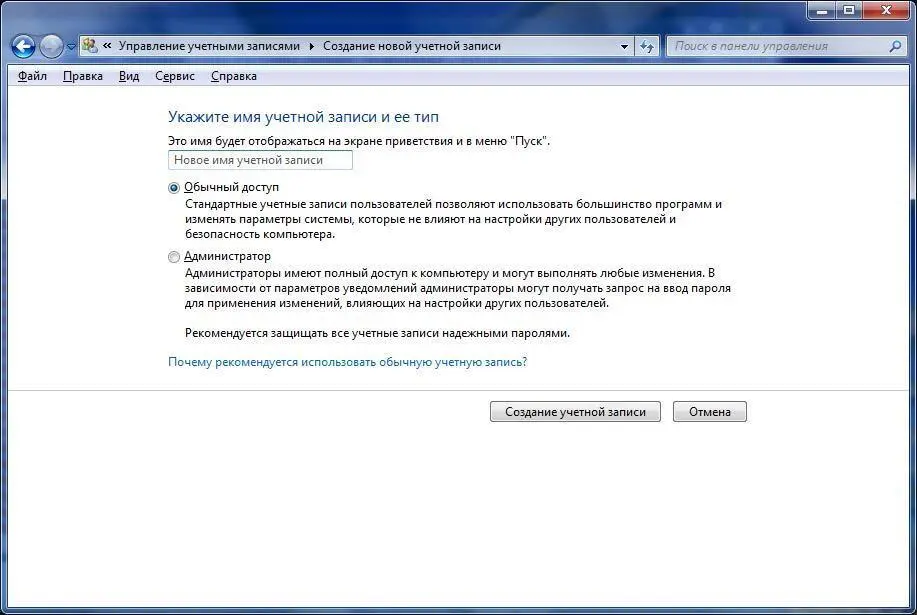
Рис. 10.5.Создание учетной записи пользователя
После этого вы увидите окно с уже созданными учетными записями пользователя (рис. 10.6). Выберите только что созданную учетную запись. Вы можете изменить пароль учетной записи, имя учетной записи, рисунок, установить родительский контроль (актуально для учетных записей детей) и изменить другие параметры (рис. 10.7).
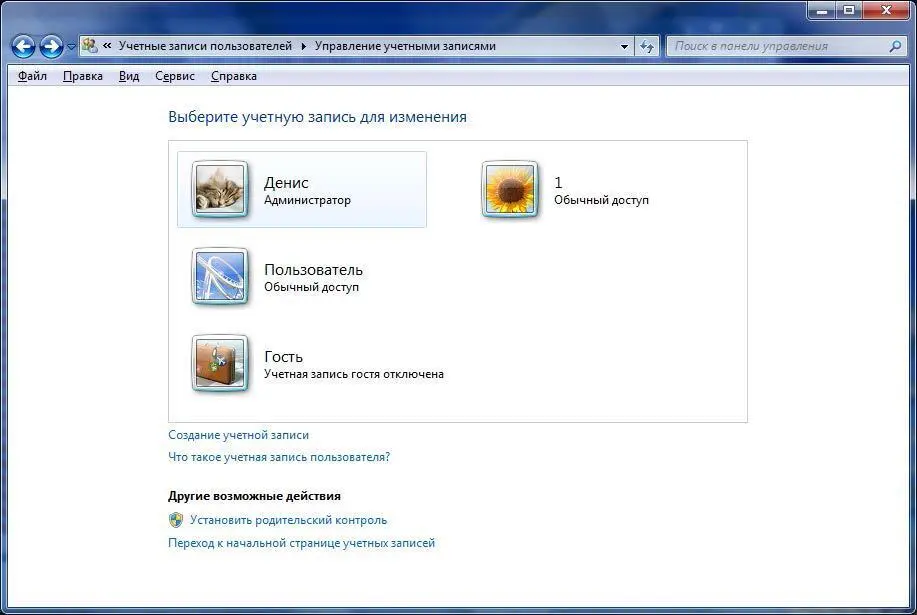
Рис. 10.6.Список учетных записей
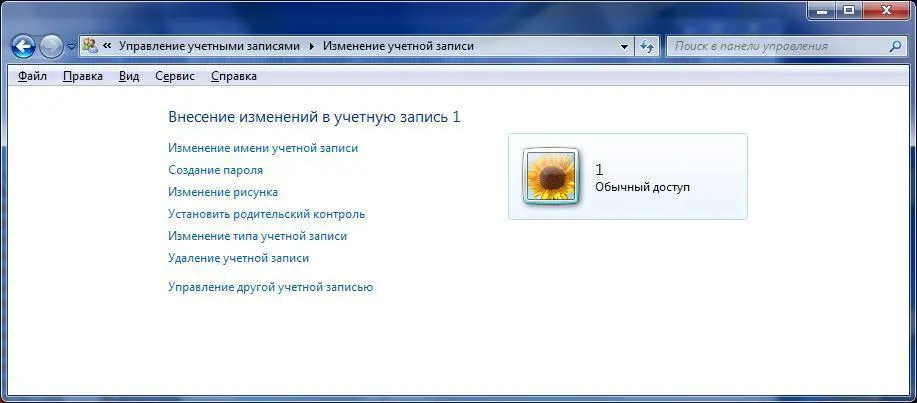
Рис. 10.7.Изменение параметров учетной записи
UAC (User Account Control) – контроль учетных записей пользователей. Впервые UAC появился в Windows Vista. Компонент UAC из соображений безопасности запрашивает подтверждение действий, требующих прав администратора. Вирус или другая вредоносная программа, которой необходимы права администратора, не сможет их получить, поскольку UAC приостановит выполнение программы до вашего разрешения. Если вы знаете, что это за программа, то можете продолжить ее выполнение или завершить ее.
Недостатков у UAC два. Первый заключается в том, что UAC раздражает своей назойливостью, особенно если производится много административных действий. Второй – в том, что окно UAC не выводит достаточно информации о том, что собирается сделать программа.
UAC отключается элементарно – в панели управления, для этого даже не нужно редактировать реестр. Для отключения UAC выполните следующие действия (рис. 10.8):
Откройте Панель управления.
Установите удобный вам размер значков ( Мелкие значкиили Крупные значки) и зайдите в раздел Учетные записи пользователей.
Выберите команду Изменение параметров контроля учетных записей.
Переместите ползунок вниз, выбрав Никогда не уведомлять.
Нажмите кнопку OK.
Согласитесь с предупреждением об отключении UAC и нажмите кнопку Да.
Перезагрузите компьютер.
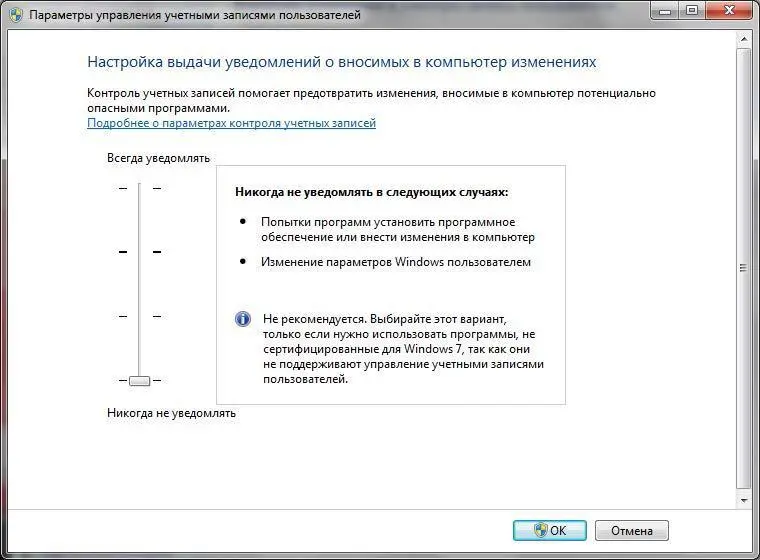
Рис. 10.8.Отключение UAC
Из соображений безопасности лучше не отключать UAC для пользовательских учетных записей (только если вы установили сверхбезопасный брандмауэр). Но и для них можно сделать работу с UAC немного удобнее. Дело в том, что когда UAC срабатывает, весь рабочий стол затемняется и блокируется – пользователь не может больше обратиться ни к одной программе, пока не разрешит или не запретит выполнение программы.
Внимание!
Чуть ранее было сказано, что UAC не нужно отключать для пользовательских учетных записей. Для учетной записи администратора его можно отключить – предполагается, что администратор знает, что делает. Но это только в том случае, если вы прислушались к моим рекомендациям и выполняете ежедневные операции (работа с Интернетом, с документами, игры и т. п.) под обычной учетной записью, а учетная запись администратора используется вами по прямому назначению – для администрирования системы. Если это не так, ни в коем случае не отключайте UAC.
Читать дальше
Конец ознакомительного отрывка
Купить книгу